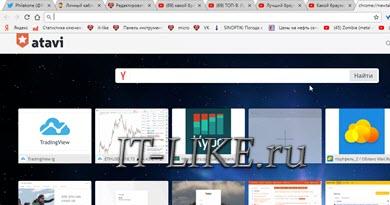Caracteristicile de bază ale unui mouse de calculator. Mouse laser: dispozitiv, caracteristici, caracteristici Diagrama mouse laser
Aproape toți utilizatorii de computere desktop folosesc un mouse pentru a efectua unele operații în munca lor zilnică. Proprietarii de laptopuri apelează adesea la acest dispozitiv, considerând touchpad-ul oarecum incomod. Dar să ne uităm la ce este un mouse într-un sens general și ce tipuri de astfel de dispozitive au fost dezvoltate inițial și sunt pe piață astăzi. Și mai întâi, să ne întoarcem la surse de informații respectate care prezintă o descriere folosind termeni tehnici, apoi vom trece la o analiză mai simplă a problemei.
Ce este un șoarece
Pe baza informațiilor oficiale furnizate de multe publicații informatice, mouse-ul este un manipulator universal de tip indicare, care este conceput pentru a controla interfața grafică a sistemului de operare și pentru a efectua aproape toate operațiunile cunoscute bazate pe legarea dispozitivului la cursorul de pe monitorul computerului. ecran.
Principiul controlului este deplasarea pe un mouse pad, pe o masă sau pe orice altă suprafață (acest lucru se poate face prin dispozitive care nu necesită mouse pad). Informațiile despre decalaj sau locația curentă sunt transmise sistemului de operare sau programului, ceea ce determină un răspuns pentru a efectua o anumită acțiune (de exemplu, afișarea meniurilor sau listelor derulante suplimentare). Dar designul dispozitivului prevede și prezența butoanelor speciale care sunt responsabile pentru selectarea unei acțiuni specifice. Când utilizați setările standard, faceți dublu clic cu butonul din stânga pentru a deschide fișiere sau programe, faceți un singur clic pentru a selecta un obiect sau activa elementele de interfață și faceți un singur clic cu butonul din dreapta pentru a accesa meniurile contextuale. Dar acest lucru se aplică doar modelelor clasice. Astăzi pe piața unor astfel de echipamente puteți găsi multe modele care diferă radical atât prin soluții de proiectare, cât și prin principii de funcționare. Să le privim separat.
Puțină istorie
Oamenii au început să vorbească despre ce este un mouse în 1968, când a fost prezentat la o expoziție de dispozitive interactive din California. Puțin mai târziu, în 1981, mouse-ul a devenit oficial parte a setului standard de dispozitive incluse cu minicalculatoarele din seria Xerox 8010.

Puțin mai târziu, a devenit parte integrantă a perifericelor computerelor Apple și abia atunci sistemele informatice compatibile cu IBM au început să fie echipate cu un mouse. De atunci, manipulatorul a intrat ferm în viața tuturor utilizatorilor, deși a suferit multe schimbări și a introdus constant inovații în ceea ce privește soluțiile de proiectare, principiile de funcționare, control, acțiuni efectuate, precum și capacități extinse.
Principalele tipuri de manipulatoare după principiul de funcționare
Inițial, mouse-ul a însemnat un design bazat pe acționare directă, care consta din două roți amplasate perpendicular, care făceau posibilă deplasarea în direcții diferite indiferent de unghi.

Puțin mai târziu, au apărut dispozitive bazate pe o unitate cu bile, în care rolul principal a fost jucat de o minge metalică încorporată cu un strat de cauciuc, care a asigurat o aderență îmbunătățită pe suprafața mouse pad-ului. Următoarea generație a fost dispozitivele echipate cu un codificator de contact (disc textolit) cu trei contacte pe piste metalice radiale. În cele din urmă, șoarecii optici au fost creați pe baza unei diode de lumină și a două fotodiode.
Dispozitivele optice au devenit cele mai comune și cele mai solicitate în rândul utilizatorilor. În clasificarea lor, se pot distinge următoarele modele:
- soareci cu senzor de matrice;
- soareci cu laser;
- șoareci de inducție;
- soareci giroscopici.
Dintre acest set, dispozitivele giroscopice merită o atenție specială. Ei sunt capabili să controleze nu numai atunci când se deplasează de-a lungul unei suprafețe, ci și într-o poziție verticală în spațiu.
Tipuri de șoareci după conexiune
Să ne dăm seama puțin despre ce este un mouse. Acum să vedem cum astfel de manipulatori se conectează la sistemele informatice. Inițial, pe placa de bază a fost prevăzută o intrare specială pentru conectarea la computer, iar mouse-ul a fost conectat printr-un cablu cu o mufă specială de tip lalea.

Odată cu apariția interfețelor USB, au început să fie folosite manipulatoare care se conectau la computere prin intermediul acestora. În sfârșit, au apărut dispozitivele wireless care, totuși, sunt, în esență, și un mouse USB, deoarece folosesc un senzor special sau un covoraș pentru tabletă conectat printr-un port USB. Ceva mai târziu, au început să fie folosite dispozitive bazate pe module radio Bluetooth. Și aceștia sunt cu siguranță șoareci fără fir.
Butoane de bază și suplimentare ale mouse-ului
Acum câteva cuvinte despre elementele principale ale oricărui astfel de manipulator. La un moment dat, Apple a decis că un singur buton este suficient pentru a controla interfața, așa că mult timp s-a concentrat pe astfel de dispozitive. Apoi s-a dovedit că un singur buton nu era suficient, iar lumea computerelor a trecut la dispozitive cu două și trei chei. Cu toate acestea, curând a devenit clar că acest lucru nu era suficient. De exemplu, modelele care aveau butoane suplimentare de control al volumului au devenit deosebit de populare. Și, desigur, a existat o rotiță de defilare, care a făcut mai ușor deplasarea pe ecran.
Controale suplimentare
Designul atât al mouse-urilor USB, cât și al oricărui alt tip este îmbunătățit în mod constant. Și aici ies în prim-plan specificul utilizării manipulatorului.

De exemplu, mouse-urile de gaming, pe lângă faptul că au butoane suplimentare, pot fi echipate și cu mini-joystick-uri, trackball-uri, butoane de programare și benzi tactile, care într-un fel sunt analoge ale celor mai comune touchpad-uri care sunt instalate pe laptop-uri.
Și roata de defilare în sine a început să îndeplinească o funcție dublă. Pe lângă faptul că se poate deplasa în sus/jos, atunci când dai clic pe el, funcționează ca tasta din mijloc a unui mouse cu trei butoane.
Setările de bază ale mouse-ului în Windows
Aceasta este o întrebare importantă. Acum să vedem cum să configurați mouse-ul pe sistemele Windows. Pentru a face acest lucru, trebuie să utilizați secțiunea corespunzătoare din „Panou de control”.

Există suficiente setări aici. Totul depinde de tipul de dispozitiv conectat. Dar un mouse în Windows este configurat în mod obișnuit în trei file principale care conțin opțiuni pentru butoane, rotiță și selectare indicator. Puteți regla sensibilitatea, viteza de mișcare pe ecran, modificați orientarea butoanelor, selectați tipurile de indicatori pentru orice operație efectuată, specificați numărul de linii prin care să vă deplasați la derulare, utilizați efecte vizuale suplimentare, cum ar fi un urme reziduale și multe altele. În general, configurarea unui mouse nu ar trebui să cauzeze dificultăți deosebite chiar și pentru un utilizator neinstruit. În general, setările implicite pot fi de obicei lăsate neschimbate.
În loc de o postfață
Acesta este totul despre mouse-ul ca una dintre componentele unui sistem informatic. În ceea ce privește utilizarea sa practică, nu puteți face fără ea pe computerele desktop, dar proprietarii de laptopuri cu touchpad sau echipate cu ecrane tactile pot refuza să-l conecteze la sistemul informatic. Și totuși, în ciuda unor astfel de inovații, mouse-ul ca element de control rămâne solicitat și popular.
Dacă la un moment dat utilizatorul făcea majoritatea acțiunilor doar folosind tastatura și acest lucru era considerat normal, astăzi este foarte greu să-ți imaginezi un computer de acasă fără mouse. Nu trebuie să mergi departe. Încercați doar să vă deschideți browserul fără mouse și să navigați puțin pe internet, veți observa rapid cât de incomod este, indiferent câte taste rapide conține browserul. Și întrucât fiecare dintre noi se ocupă de un mouse aproape în fiecare zi, în acest scurt articol voi lua în considerare în general ce este un mouse de computer, în ce constă, ce tipuri există și când a apărut.
Voi începe cu o definiție. Un mouse de calculator este un dispozitiv de intrare care convertește datele despre mișcarea de-a lungul unui plan într-un semnal de informare. De asemenea, este tipic ca un mouse de computer să aibă cel puțin un buton (în Mac OS X, șoarecii vin cu un singur buton).
Mouse-ul a apărut în 1968 și a fost brevetat în 1970. Mouse-ul a fost inclus cu computerul în 1981 ca parte a Xerox-8010 Star Information.

Dispozitivul de bază al mouse-ului este un senzor de mișcare și butoane, nimic deosebit. Cu toate acestea, pot fi prezente și comenzi suplimentare, cum ar fi o rotiță de defilare și trackball. În general, totul depinde de imaginația producătorilor.
Practic, șoarecii sunt împărțiți în funcție de principiul construirii unui senzor de mișcare și iată-le:
1. Acționare directă - prima versiune a senzorului. Acești șoareci au folosit două roți în partea de jos, pentru axa orizontală și verticală.
2. Acționare cu bilă - următoarea opțiune pentru construirea unui senzor de deplasare. În acest caz, nu s-au folosit roți, ci o minge, care este adiacentă arborilor mici din interiorul mouse-ului însuși. Acest mecanism a făcut mai convenabil utilizarea mouse-ului, deoarece mingea, spre deosebire de roți, nu se va prinde niciodată la suprafață.
3. Unitate optică - acest senzor folosește un mecanism optic pentru a urmări poziția mouse-ului. Au existat mai multe generații de astfel de senzori, cel mai recent dintre acestea fiind un mouse laser fără pretenții. De altfel, în primele variante au fost necesare covoare speciale, deoarece senzorii erau foarte sensibili la calitatea suprafeței.
4. Șoareci giroscopici - conțin un giroscop, care vă permite să determinați mișcările mouse-ului chiar și în spațiul tridimensional.
5. Șoareci de inducție - necesită un mouse pad special, deoarece determinarea poziției este determinată prin procese de inducție.
Dacă vorbim de butoane, acestea sunt cu un buton, cu două butoane și cu trei butoane. În acest caz, vorbim despre butoanele care sunt situate în partea de sus și sunt cele mai masive (principale). După cum sa menționat deja, fiecare producător poate adăuga controale șoarecilor. De exemplu, șoarecii de gaming pot conține o duzină de butoane laterale mici, care reduc semnificativ timpul de apelare la operațiuni frecvente. Cu toate acestea, merită să știți că astfel de butoane suplimentare pot fi utilizate numai dacă ați instalat software special de la aceiași producători. În caz contrar, sistemul de operare le va ignora.
În funcție de tipul de conexiune, șoarecii sunt:
1. Cablat. Astfel de șoareci erau conectați prin porturile COM și PS/2. Astăzi, aproape toți șoarecii folosesc interfața USB.
2. Infraroșu fără fir - un receptor special de semnal IR este conectat la computer. Astfel de șoareci au prins prost rădăcini, deoarece nu ar trebui să existe obstacole între receptor și mouse.
3. Wireless cu comunicație radio - acești șoareci folosesc comunicația radio ca mecanism de transmitere a informațiilor. Au înlocuit rapid șoarecii IR din cauza lipsei de probleme cu obstacolele.
4. Șoareci cu inducție fără fir - acești șoareci sunt utilizați împreună cu un mouse pad special. Partea bună este că nu trebuie încărcate, ci se alimentează direct de pe covoraș. Dezavantajul este că fără covoraș sunt inutile.
5. Wireless cu bluetooth – comparativ cu analogii, acesti soareci beneficiaza de faptul ca computerul trebuie sa aiba doar un receptor bluetooth. Prin urmare, este foarte ușor să conectați un astfel de mouse la laptopuri și nu trebuie să vă faceți griji cu privire la un receptor proeminent, un slot USB ocupat și alte lucruri.
După cum puteți vedea, varietatea, deși destul de mare, este încă legată în principal de caracteristicile interne și condițiile de utilizare. Prin urmare, dacă aveți nevoie de un mouse, atunci trebuie să evaluați cu atenție utilizarea reală a acestuia. De exemplu, șoarecii laser ieftini sunt lideri pentru computerele de acasă.
Bună ziua, dragi cititori ai site-ului blogului. Există un număr mare de șoareci sau șoareci de calculator, așa cum sunt numiți diferit. În funcție de scopul lor funcțional, ele pot fi împărțite în clase: unele sunt destinate pentru jocuri, altele pentru munca obișnuită și altele pentru desen în editorii grafici. În acest articol voi încerca să vorbesc despre tipurile și designul șoarecilor de computer.
Dar mai întâi, îmi propun să mă întorc cu câteva decenii în urmă, exact la momentul în care a fost inventat acest dispozitiv complex. Primul mouse de calculator a apărut în 1968 și a fost inventat de un om de știință american pe nume Douglas Engelbart. Mouse-ul a fost dezvoltat de Agenția Americană de Cercetare Spațială (NASA), care a acordat un brevet pentru invenție lui Douglas, dar la un moment dat și-a pierdut orice interes pentru dezvoltare. De ce - citiți mai departe.

Primul mouse din lume a fost o cutie grea de lemn cu un fir, care, pe lângă greutatea sa, era și extrem de incomod de utilizat. Din motive evidente, au decis să-l numească „șoarece”, iar puțin mai târziu au venit în mod artificial cu o decodare a acestei abrevieri. Da, acum mouse-ul nu este altceva decât un „Manually Operated User Signal Encoder”, adică un dispozitiv cu care utilizatorul poate codifica manual un semnal.
Fără excepție, toți șoarecii de computer includ o serie de componente: o carcasă, o placă de circuit imprimat cu contacte, microfoane (butoane), o roată(e) de defilare - toate acestea sunt prezente într-o formă sau alta în orice mouse modern. Dar probabil că ești chinuit de întrebarea - ce îi deosebește apoi unul de celălalt (în afară de faptul că există jocuri, non-gaming, birou etc.), de ce au venit cu atât de multe tipuri diferite, caută singur:
- Mecanic
- Optic
- Laser
- Șoareci trackball
- Inducţie
- Giroscopic
Faptul este că fiecare dintre tipurile de șoareci de mai sus a apărut în momente diferite și utilizează legi diferite ale fizicii. În consecință, fiecare dintre ele are propriile sale dezavantaje și avantaje, care vor fi cu siguranță discutate în continuare în text. Trebuie menționat că doar primele trei tipuri vor fi luate în considerare mai detaliat, restul - nu atât de detaliat, datorită faptului că sunt mai puțin populare.
Șoarecii mecanici sunt modele tradiționale de minge, de dimensiuni relativ mari, care necesită curățarea constantă a mingii pentru a funcționa eficient. Murdăria și particulele mici pot rămâne prinse între bila rotativă și carcasă și vor trebui curățate. Nu va funcționa fără covoraș. Acum aproximativ 15 ani era singurul din lume. Voi scrie despre asta la timpul trecut, pentru că este deja o raritate.

În partea de jos a mouse-ului mecanic era o gaură care era acoperită de un inel de plastic rotativ. Dedesubt era o minge grea. Această minge a fost făcută din metal și acoperită cu cauciuc. Sub minge erau două role de plastic și o rolă, care apăsa mingea de role. Când mouse-ul s-a mișcat, mingea a rotit rola. Sus sau jos - o rolă rotită, dreapta sau stânga - cealaltă. Deoarece gravitația a jucat un rol crucial în astfel de modele, un astfel de dispozitiv nu a funcționat în gravitate zero, așa că NASA l-a abandonat.


Dacă mișcarea era complexă, ambele role se roteau. La capatul fiecarui rol de plastic a fost instalat un rotor, ca pe o moara, doar de multe ori mai mic. Pe o parte a rotorului era o sursă de lumină (LED), pe cealaltă era o fotocelulă. Când mișcați mouse-ul, rotorul se rotește, fotocelula citește numărul de impulsuri de lumină care îl lovește și apoi transmite această informație către computer.

Deoarece rotorul avea multe pale, mișcarea indicatorului pe ecran a fost percepută ca lină. Șoarecii opto-mecanici (sunt pur și simplu „mecanici”) au suferit mari neplăceri, adevărul este că trebuiau dezasamblați și curățați periodic. În timpul funcționării, mingea a târât tot felul de resturi în interiorul carcasei, adesea suprafața de cauciuc a mingii a devenit atât de murdară încât rolele de mișcare pur și simplu au alunecat și mouse-ul a funcționat defectuos.
Din același motiv, un astfel de mouse avea nevoie pur și simplu de un mouse pad pentru a funcționa corect, altfel mingea ar aluneca și s-ar murdări mai repede.
Șoareci optici și laser
Nu este nevoie să dezasamblați sau să curățați nimic în șoarecii optici., deoarece nu au bilă rotativă, funcționează pe alt principiu. Un mouse optic folosește un senzor LED. Un astfel de mouse funcționează ca o cameră mică care scanează suprafața mesei și o „fotografiază” camera reușește să facă aproximativ o mie de astfel de fotografii pe secundă, iar unele modele chiar mai multe;

Datele din aceste imagini sunt procesate de un microprocesor special pe mouse-ul însuși și trimite un semnal către computer. Avantajele sunt evidente - un astfel de mouse nu are nevoie de un mouse pad, este ușor și poate scana aproape orice suprafață. Aproape? Da, totul cu excepția suprafețelor din sticlă și oglindă, precum și catifea (catifeaua absoarbe lumina foarte puternic).

Un mouse cu laser este foarte asemănător cu un mouse optic, dar principiul său de funcționare diferă în acest sens Laserul este folosit în loc de LED. Acesta este un model mai avansat de mouse optic, care necesită mult mai puțină energie pentru a funcționa, iar precizia citirii datelor de pe suprafața de lucru este mult mai mare decât cea a unui mouse optic. Poate funcționa chiar și pe suprafețe din sticlă și oglindă.
De fapt, un mouse laser este un tip de mouse optic, deoarece în ambele cazuri se folosește un LED, doar că în al doilea caz emite spectru invizibil.
Deci, principiul de funcționare al unui mouse optic diferă de cel al unui mouse cu bilă. .

Procesul începe cu o diodă laser sau optică (în cazul unui mouse optic). Dioda emite lumină invizibilă, lentila o focalizează într-un punct egal ca grosimea unui păr uman, fasciculul este reflectat de la suprafață, apoi senzorul captează această lumină. Senzorul este atât de precis încât poate detecta chiar și mici nereguli ale suprafeței.
Secretul este că anume denivelările permite mouse-ului să observe chiar și cele mai mici mișcări. Pozele făcute de cameră sunt comparate, microprocesorul compară fiecare poză ulterioară cu cea anterioară. Dacă mouse-ul se mișcă, se va observa diferența dintre imagini.

Analizând aceste diferențe, mouse-ul determină direcția și viteza oricărei mișcări. Dacă diferența dintre imagini este semnificativă, cursorul se mișcă rapid. Dar chiar și atunci când staționează, mouse-ul continuă să facă fotografii.
Șoareci trackball
Mouse-ul Trackball este un dispozitiv care folosește o bilă convexă - „Trackball”. Dispozitivul trackball este foarte asemănător cu dispozitivul unui mouse mecanic, doar mingea din el este situată deasupra sau în lateral. Bila poate fi rotită, dar dispozitivul în sine rămâne pe loc. Mingea face ca o pereche de role să se rotească. Noile trackball-uri folosesc senzori optici de mișcare.

Nu toată lumea poate avea nevoie de un dispozitiv numit „Trackball” în plus, costul său nu poate fi numit scăzut, se pare că minim începe de la 1.400 de ruble.
Șoareci de inducție
Modelele cu inducție folosesc un covoraș special care funcționează ca o tabletă grafică. Șoarecii de inducție au o precizie bună și nu trebuie să fie orientați corect. Un mouse cu inducție poate fi alimentat fără fir sau inductiv, caz în care nu necesită o baterie ca un mouse fără fir obișnuit.

Habar nu am cine ar putea avea nevoie de astfel de dispozitive, care sunt scumpe și greu de găsit pe piața liberă. Și de ce, cine știe? Poate există unele avantaje în comparație cu „rozătoarele” obișnuite?
Mouse de calculator- Probabil că toată lumea știe ce este. Acesta este un manipulator sau un dispozitiv de introducere a coordonatelor pentru controlul cursorului și lansarea diferitelor comenzi către computer. De-a lungul timpului, acest dispozitiv dezvoltă diverse defecțiuni: deteriorarea firului torsionat, senzorul funcționează adesea defectuos, roata mouse-ului uneori derulează, butoanele mouse-ului nu funcționează etc.
Să ne uităm la repararea făcută de tine a celui mai popular dispozitiv de indicare a computerului - mouse-ul!
Mouse-ul este din punct de vedere tehnic un dispozitiv destul de simplu, deci poate fi reparat destul de ușor cu propriile mâini. Dacă știi să manevrezi un fier de lipit chiar și puțin, acest lucru vă va permite să remediați aproape orice deteriorare a mouse-ului. Cu toate acestea, chiar dacă nu vă simțiți confortabil cu un fier de lipit, puteți repara unele daune tipice ale mouse-ului cu un set minim de instrumente:
- șurubelniță cu cruce,
- cleşte,
- foarfece,
- scotch.
Defecțiuni de bază ale șoarecilor de calculator
Acum există mai multe tipuri de șoareci de computer care diferă prin principiul de funcționare (rola, optic sau laser), numărul de butoane (3 și mai sus) și tipul de conexiune (PS/2, USB sau wireless (cu adaptor USB) )). Cu toate acestea, cele mai comune sunt cele optice cu conexiune USB sau PS/2.
Astfel de șoareci sunt relativ ieftini (nu mult mai scumpi decât șoarecii cu role, dar mult mai ieftini decât cei cu laser) și, în același timp, au o precizie destul de mare, ceea ce este suficient pentru majoritatea utilizatorilor.
| Np.p. |
Descrierea problemei |
Posibilă defecțiune |
|---|---|---|
| 1 | Mouse-ul nu răspunde deloc la conexiune | Fire rupte sau fretate; încălcarea integrității plăcii de circuit imprimat; defecțiune a controlerului |
| 2 | Senzorul acționează. Cursorul sare sau se mișcă sacadat | Senzor optic înfundat; Defecțiune LED |
| 3 | Rotița de defilare nu funcționează sau zona de defilare se mișcă brusc la defilare | Slăbirea mecanismului de rulare; uscarea lubrifiantului în interiorul mecanismului; defecte ale codificatorului (senzor de defilare) |
| 4 | Un anumit buton se blochează sau este apăsat de două ori | slăbire; defecțiunea mecanismului butonului; problemă cu setările sau driverul mouse-ului |
| 5 | Un anumit buton al mouse-ului nu funcționează | Defecțiunea mecanismului butonului |
Dezasamblarea și dispozitivul mouse-ului
De obicei, dezasamblam mouse-ul folosind o șurubelniță Phillips mică. Pentru a face acest lucru, întoarceți mouse-ul cu susul în jos, găsiți și deșurubați unul sau mai multe șuruburi care îl țin împreună. Dacă șuruburile nu sunt vizibile, atunci acestea sunt cel mai adesea ascunse sub autocolante sau suporturi pentru picioare:

De obicei șuruburile țin mouse-ul doar în spate. Partea frontală (unde sunt butoanele), cel mai adesea, este fixată datorită canelurilor speciale. Pentru a scoate capacul superior din aceste caneluri, trebuie să îl ridicați ușor de partea din spate eliberată și să îl trageți încet spre dvs. Îl poți apăsa puțin mai mult din față, dar principalul nu este prea greu, altfel îl vei sparge! Canelurile de pe capacul superior al mouse-ului și știfturile care le țineau pe loc:

Când scoateți capacul superior, veți găsi o placă de circuit mică dedesubt, care este de obicei ținută în loc de pini mici din plastic (deși poate fi înșurubat și pe carcasă). Firele (dacă mouse-ul este conectat), butoanele, un mecanism de defilare, precum și un complex de iluminare de fundal LED și senzor optic sensibil vor fi lipite la această placă:

Pentru a dezasambla complet mouse-ul, trebuie să scoatem placa de circuit imprimat de pe acesta și să deconectați rotița de defilare (poate fi scoasă cu ușurință din sloturile pentru codificator).
Inspecția și repararea firelor
Cel mai adesea, atunci când este conectat la un computer, mouse-ul fie nu funcționează deloc, fie zvâcnește sau mișcarea cursorului dispare dacă unul dintre firele sale se rupe sau se rupe undeva (cu excepția cazului în care, desigur, mouse-ul este conectat).
Un mouse optic tipic are de obicei 4 până la 6 fire de culori diferite. Culorile și numărul de fire depind de producătorul specific, cu toate acestea, există un standard:

Schema de culori a cablurilor mouse-ului
Nutriție– roșu (alte opțiuni: auriu, portocaliu, albastru, alb).
Primirea datelor– alb (alte variante: albastru, portocaliu, galben, verde).
Transfer de date– verde (alte opțiuni: albastru auriu, galben, roșu, albastru).
Pământ– negru (alte variante: verde auriu, verde, alb, albastru).
Cu siguranță puteți judeca cablarea corectă uitându-vă la marcajele cu litere ale firelor în locul în care sunt lipite pe placa de circuit imprimat (cu excepția cazului în care, desigur, sunt rupte de pe placă). Ruperea și frecarea firelor are loc cel mai adesea în locurile în care firul este îndoit la ieșirea din corpul mouse-ului. Puteți verifica indirect dacă există o pauză trăgând sârma și testând-o pentru îndoire în locuri discutabile (va fi mai ușor să vă îndoiți la punctul de rupere). Totuși, pentru a judeca cu siguranță, va trebui să îndepărtați izolația tăind-o cu grijă cu o lamă.
După ce ați descoperit un loc în care cablul este rupt, trebuie să-i restabiliți integritatea prin lipire sau răsucire. Eu personal prefer răsucirea :) Voi da o fotografie a răsucirii finite, cum ar trebui să arate:

După îmbinarea firelor, izolați-le unul de celălalt cu bandă electrică sau bandă. Poți să încerci. Pentru a evita arderea portului, trebuie să conectați sau să deconectați mouse-ul când computerul este oprit! Pentru a elimina orice îndoială cu privire la o pauză, încercați să sunați toate contactele mufei USB (sau PS/2) folosind un multimetru. După reparație, mouse-ul ar trebui să funcționeze.
Senzorul optic al mouse-ului nu funcționează
Adesea există și o situație în care nu putem muta cu precizie cursorul într-un anumit punct. Tremură constant și se mișcă de la sine. Această situație indică clar că grupul optic al mouse-ului este înfundat. Colmatarea este cel mai adesea externă. Praful sau părul intră în compartimentul unde lumina diodei este reflectată de pe masă.
Pentru a scăpa de un astfel de blocaj, nici măcar nu trebuie să dezasamblați mouse-ul. Doar întoarceți-l și suflați-l. Ca ultimă soluție, folosiți o perie mică pentru a îndepărta resturile blocate.
Dacă chiar și după astfel de manipulări cursorul mouse-ului tremură, atunci, cel mai probabil, fie senzorul este înfundat în interior, fie a eșuat complet.
În orice caz, puteți încerca să dezasamblați mouse-ul și să curățați senzorul folosind o scobitoare cu un tampon de bumbac înmuiat în alcool înfășurat în jurul acestuia:

Senzor optic al unui mouse de calculator
Înainte de a curăța senzorul cu un tampon de bumbac, puteți încerca și să-l suflați pentru a îndepărta orice praf fin care se poate lipi după ce se udă. După aceasta, cu grijă, fără a apăsa, introduceți scobitoarea cu mișcări de rotație în orificiul senzorului. După ce facem câteva ture și fără să ne oprim rotirea, scoatem scobitoarea, așteptăm să se usuce alcoolul și încercăm să conectăm mouse-ul.
Dacă, după toate încercările de curățare, senzorul nu funcționează normal, atunci dacă aveți un alt mouse, un fier de lipit și mâini drepte, puteți dezlipi microcircuitul care nu funcționează și îl puteți înlocui cu un senzor de la alt mouse.
Rotița mouse-ului derulează
Se întâmplă ca mouse-ul să funcționeze bine, dar când încercăm să-i folosim rotița, pagina pe care o derulăm începe să sară în sus și în jos, sau nu vrea să deruleze deloc. Din păcate, defecțiunea roții mouse-ului este o defecțiune destul de comună și tocmai aceasta m-a determinat să scriu acest articol. Mai întâi trebuie să luați în considerare cu atenție cât de uniform se rotește roata în canelura. Canelura în sine și axa roții au o secțiune transversală hexagonală, dar uneori una sau mai multe laturi ale acestui hexagon se pot deforma, ceea ce duce la alunecarea axei în zona cu probleme.
Dacă aveți doar o astfel de problemă, atunci aceasta poate fi rezolvată prin etanșarea marginii axei roții cu bandă adezivă sau bandă electrică în cantități mici. Dacă totul este normal cu mișcarea roții, atunci defecțiunea a avut loc în interiorul codificatorului (senzorul de defilare). Este posibil să se fi desprins din cauza utilizării prelungite și ar trebui să fie strâns puțin:

Strângem zăvoarele mecanismului de defilare a mouse-ului
Pentru a face acest lucru, luați clești mici și apăsați-i unul câte unul pe cele patru suporturi metalice care fixează codificatorul de părțile din plastic ale mecanismului de defilare. Principalul lucru aici este să nu exagerați și să nu spargeți plasticul fragil, dar în același timp să apăsați mai tare. Încercați să conectați mouse-ul și să verificați dacă efectul negativ la defilare scade după fiecare clic. Din păcate, în cazul meu nu a fost posibil să scap complet de smucituri. Da, frecvența și răspândirea salturilor de pagină au scăzut, dar salturile în sine nu au dispărut complet. Apoi am decis să abordez problema etanșării radical și într-un mod cu adevărat rusesc :) Am tăiat o bucată de polietilenă subțire, dar densă dintr-un pachet de baterii vechi și am înfipt-o în interiorul mecanismului:

Sigiliu introdus în interiorul mecanismului de defilare al mouse-ului
Cel mai interesant este că această manipulare a ajutat! Tot ce trebuie sa fac este sa tai lungimea in exces a benzii si sa asamblez mouse-ul :)
Există mai multe opțiuni:
- dezasamblați și curățați mecanismul;
- înlocuiți mecanismul de la alt mouse (cu o defecțiune diferită).
Butoanele mouse-ului nu funcționează
Orice buton are propria sa resursă de clic. De obicei, contactul de la butonul stâng al mouse-ului dispare. Mouse-ul are mai multe butoane: stânga, dreapta și sub roată. Toate sunt de obicei la fel. Un buton care nu funcționează nu poate fi reparat în niciun fel, dar poate fi înlocuit de la alt mouse.

Vedere de jos a unui microcomutator lipit cu butonul mouse-ului
Microîntrerupătorul are trei „picioare”, dintre care primul este liber, iar celelalte două sunt contacte care trebuie lipite. Uneori, butonul încă funcționează, dar nu funcționează de fiecare dată când îl apăsați. Un astfel de simptom poate indica faptul că, din cauza utilizării frecvente, marginea butonului de apăsare a butonului care apasă microîntrerupătorul s-a uzat sau există un contact slab în interiorul comutatorului plăcii de contact.
Dezasamblam mouse-ul și examinăm cu atenție butonul problematic și împingătorul acestuia. Dacă vedem o mică adâncitură, atunci aceasta poate fi problema. Este suficient să umpleți zona înțepată cu o picătură de rășină epoxidică sau plastic topit. În același timp, în timp ce comutatorul este dezasamblat, puteți curăța grupul de contacte.
Ultima problemă pe care o puteți întâlni este că butonul mouse-ului face un dublu clic atunci când faceți clic pe el - așa-numitul contact bounce. Această problemă poate fi rezolvată prin lipirea din nou a microîntrerupătorului sau... programatic!
În orice caz, înainte de a lua fierul de lipit, verificați dacă setările mouse-ului sunt corecte în Panoul de control Windows:

Proprietățile mouse-ului standard, care ar trebui să fie
În mod implicit, glisorul de viteză pentru dublu clic ar trebui să fie în centru, iar opțiunea butoanelor lipicioase ale mouse-ului ar trebui să fie dezactivată. Încercați să setați acești parametri și verificați dacă problema este rezolvată. Dacă nu, un alt mod radical de a „vindeca” un dublu clic este eliminarea driverului mouse-ului.
Șoareci– unul dintre cele mai utilizate dispozitive computerizate. Prin urmare, nu este surprinzător că deseori eșuează. Cu toate acestea, datorită simplității designului lor, în majoritatea cazurilor oricine poate repara un mouse! Pentru a face acest lucru, nu trebuie să știți cum să lipiți sau să înțelegeți electronica.